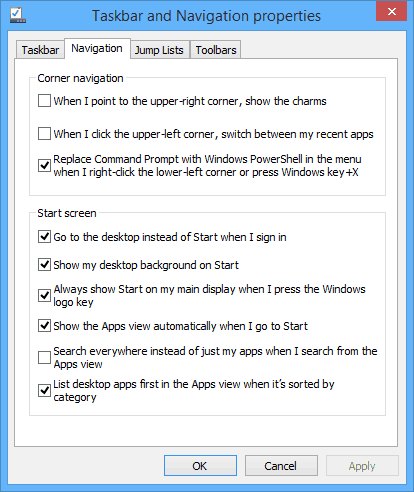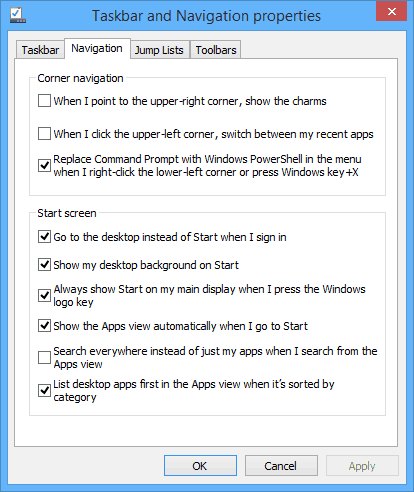pokud jste v systému Windows 8 nováčkem, zjistit, jak najít všechny programy a aplikace pro stolní počítače, není intuitivní. Zde je návod, jak ve Windows 8.1 a Windows 8.
pokud jste v systému Windows 8 nováčkem, zjistit, jak najít všechny programy a aplikace pro stolní počítače, není intuitivní. Zde je pohled na to, jak to udělat v systému Windows 8 a nadcházející upgrade-Windows 8.1.
Aktualizace: Microsoft již nepodporuje Windows 8.1
Windows 8.1 dosáhl konce mainstreamové podpory 9. ledna 2018 a dosáhne konce rozšířené podpory 10. ledna 2023. S obecnou dostupností systému Windows 8.1 museli zákazníci v systému Windows 8 do 12. ledna 2016 přejít na systém Windows 8.1, aby zůstali podporováni.
vyhledávání aplikací a programů
pokud jste na ploše, stiskněte klávesu Windows na klávesnici, abyste se dostali na úvodní obrazovku a začněte psát název aplikace, kterou hledáte. Automaticky se otevře vyhledávací pole aplikace.
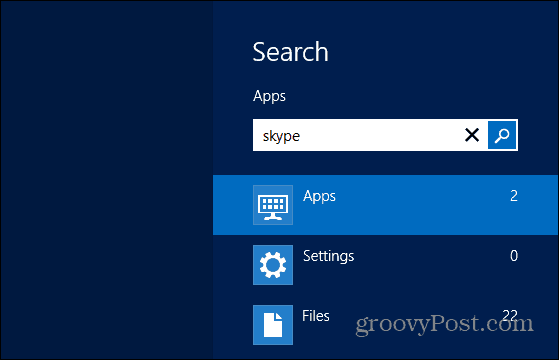
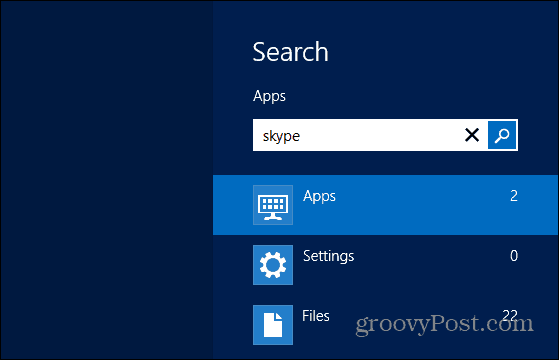
poté se zobrazí seznam desktopových a / nebo moderních aplikací uvedených pod výsledky.
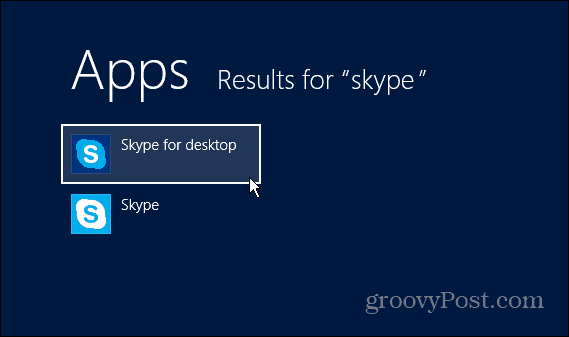
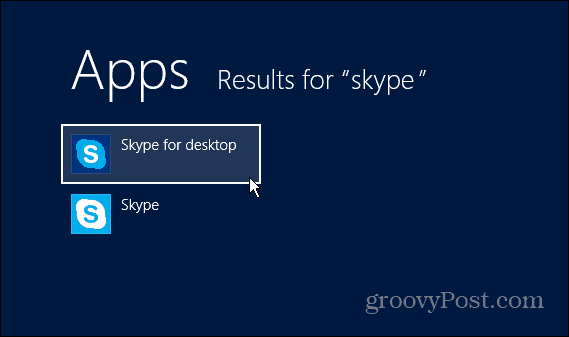
Zobrazit všechny aplikace
pokud chcete, aby se v jednoduchém seznamu zobrazilo vše, klepněte pravým tlačítkem myši na nabídku Start a v pravém dolním rohu vyberte ikonu Všechny aplikace. Ve skutečnosti je to perfektní způsob, jak získat chybějící dlaždici aplikace zpět na plochu nebo úvodní obrazovku.
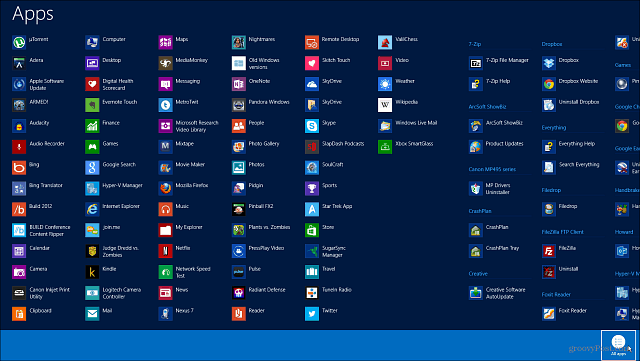
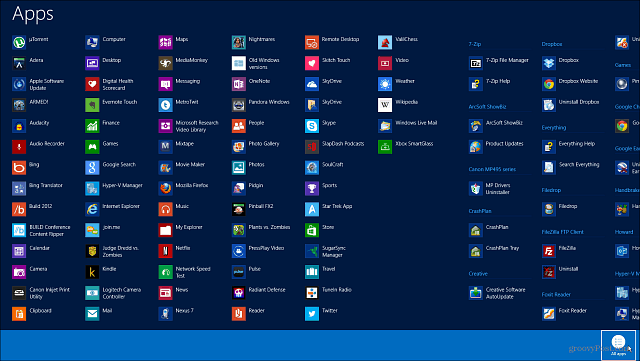
Zobrazit všechny aplikace v systému Windows 8.1
nová verze systému Windows-Windows 8.1 aktuálně ve veřejné Beta verzi – usnadňuje přístup ke všem vašim aplikacím najednou. Například z úvodní obrazovky buď přejeďte prstem dolů po obrazovce. Nebo na tradičním počítači nebo notebooku klikněte na šipku dolů.
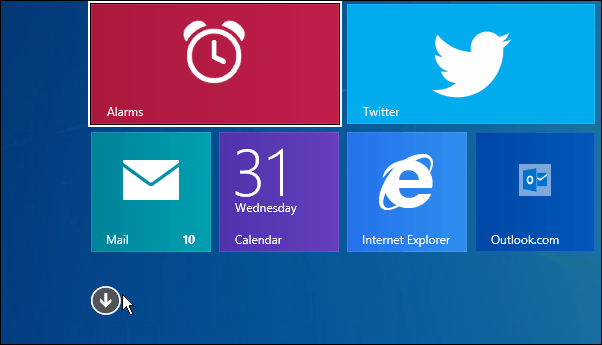
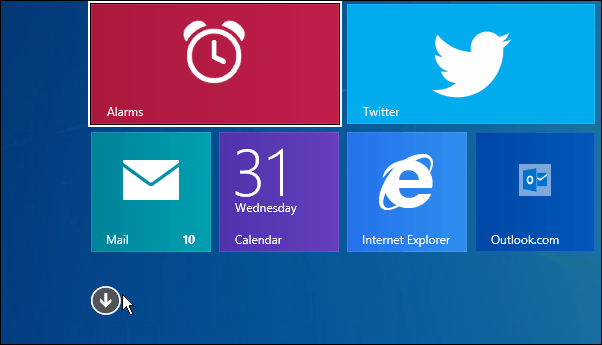
, který zobrazí všechny vaše desktopové programy a aplikace moderního stylu v abecedním pořadí.
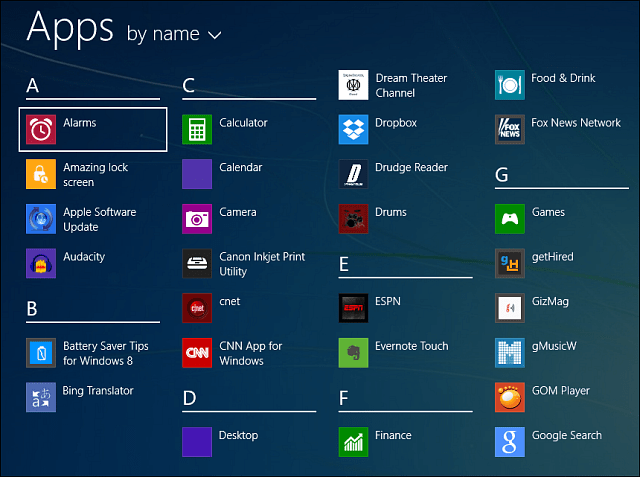
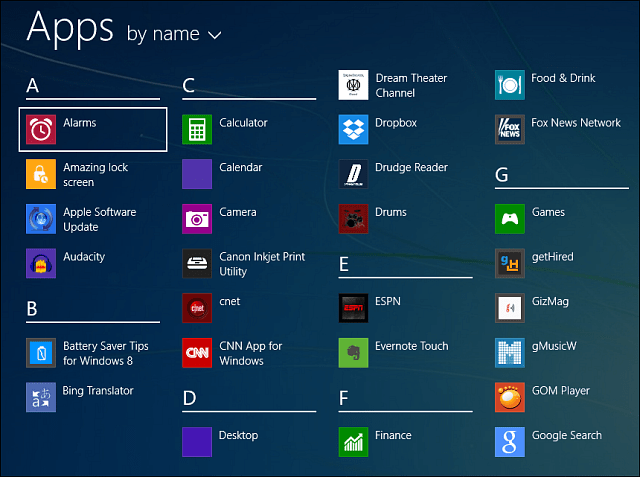
nebo můžete kliknout na rozbalovací nabídku a třídit je podle různých kategorií, které jsou pro vás nejjednodušší.
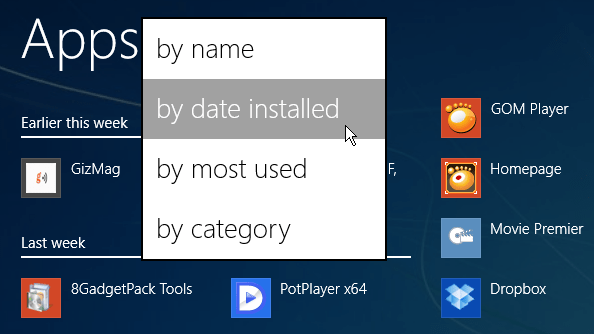
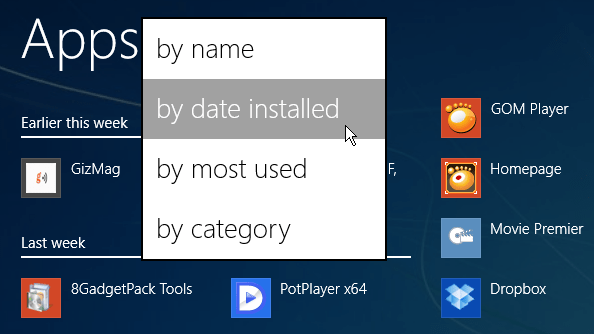
nezapomeňte také, že můžete uspořádat úvodní obrazovku tak, aby nejprve zobrazovala programy pro stolní počítače, pokud pracujete na ploše většinu času na tradičním počítači bez dotykové obrazovky. Další informace naleznete v našem článku: Jak učinit moderní rozhraní méně nepříjemným. A nezapomeňte, že můžete použít stejné menu, aby se systém Windows 8.1 zavedl přímo na plochu.